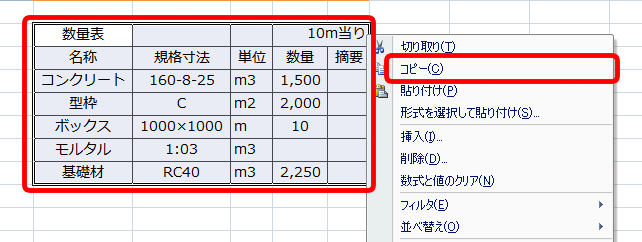図面にExcelで作成した表を貼り付けたい
【A納図】図面にExcelで作成した表を貼り付けたい場合は、表をコピー&ペーストで図面に貼り付けてください。
その後、表を図形要素に変換することもできます。
1. Excelにてコピーする
1-1.Excelを起動して作成した材料表や数量計算書等のデータを画面に表示します。
1-2.貼り付ける範囲を選択し、右クリックして表示されるメニューから[コピー]をクリックします。
※コピー後、Excelは最小化もしくは終了しておきます。
2. 図面を開く
2-1.デキスパートを起動し、A納図を起動します。
2-2.データを貼り付ける図面を開きます。
3. データを貼り付ける
3-1.メニューバーから[編集]⇒[貼り付け]を選択します。
3-2.図面左上にExccelデータが挿入されるので、クリックして選択します。
3-3.配置したい位置へドラッグして移動します。
4. 図形要素に変換する
4-1.コピーした情報は、オブジェクトとして貼り付けられています。 CADデータへ変換するために、貼り付けたオブジェクト上で右クリックして表示されるメニューから[図形要素に変換]をクリックします。
CADデータへの変換について
CADデータに変換すると、他の図形要素と同じように編集できるようになります。
[図形要素に変換]が表示されない場合
Windows10 Creators Updateが適用されているパソコンでA納図[A-NOTE]のバージョンが5.20.00以下の場合、貼り付けたExcelデータをベクタデータに変換する「図形要素に変換」機能がご使用いただけません。
下記Q&Aをご確認いただき、A納図[A-NOTE]を2017年12月13日リリース以降(5.21.00)のバージョンへアップデートしてください。
5. 確認する
5-1.A納図にExcelデータが図形要素として貼り付けられたことを確認してください。
貼り付けたExcelデータを編集する場合
[図形要素に変換]を行った後、グループ解除を行うことで編集ができるようになります。
1. [図形編集]タブをクリックし、[グループ]⇒[グループ解除]をクリックします。
2. 貼り付けたExcelデータをクリックして選択します。
3. 図面上で右クリックし、表示されるメニューから[確定]をクリックします。
※本FAQは、掲載時点の最新バージョンで作成しております。現在の最新バージョンの操作方法と異なる場合がございますので、予めご了承ください。
更新日:2018年01月22日
掲載日:2014年10月10日